'>
আপনি যদি উইন্ডোজ 10 এ আপনার কোনও ইউএসবি ডিভাইস কাজ না করে থাকেন তবে পড়ুন। এটি কোনও ইউএসবি মাউস, কীবোর্ড, পেনড্রাইভ, প্রিন্টার বা কিছু অন্যান্য ইউএসবি ডিভাইসই হোক না কেন, এই গাইডটিকে আপনার সমস্যার সমাধান করা উচিত।
মনে রাখবেন যে এখানে 5 টি সম্ভাব্য সমাধান রয়েছে। আপনি তাদের সমস্ত চেষ্টা করার প্রয়োজন হতে পারে না; কেবল তালিকার শীর্ষে শুরু করুন এবং আপনার পথে নামুন।
1: ডিভাইসটি নিজেই ত্রুটিযুক্ত কিনা তা পরীক্ষা করে দেখুন
2: আপনার বিদ্যুৎ সরবরাহ পরীক্ষা করুন
3: আপনার পাওয়ার পরিচালনার সেটিংস পরীক্ষা করুন Check
4: আপনার ইউএসবি ডিভাইস ড্রাইভারদের পরীক্ষা করুন
5: আপনার ইউএসবি পোর্টগুলি পরীক্ষা করুন
পদ্ধতি 1: ডিভাইসটি নিজেই ত্রুটিযুক্ত কিনা তা পরীক্ষা করে দেখুন
আপনি যদি উইন্ডোজ 10 এ আপগ্রেড করার আগে ইউএসবি ডিভাইসটি কাজ করে তবে এটি ত্রুটিযুক্ত হওয়ার সম্ভাবনা নেই। তবে কাকতালীয় ঘটনা ঘটে। এটা অবশ্যই সম্ভব আপনি উইন্ডোজ আপগ্রেড করেছেন ঠিক একই সময়ে আপনার ডিভাইসটি মারা যেতে পারে। সুতরাং আরও জটিল সমস্যা সমাধানের জন্য সময় ব্যয় করার আগে সেই সম্ভাবনাটি নিশ্চিতভাবেই রায় দেওয়া ভাল।
ইউএসবি ডিভাইসটি ত্রুটিযুক্ত কিনা তা খতিয়ে দেখার জন্য কেবল এটিকে আনপ্লাগ করুন (এটি ‘ইউএসবি স্টোরেজ ডিভাইস হলে এটি‘ বের করুন ’) এবং এটি অন্য কম্পিউটারে প্লাগ করুন। এটি যদি কাজ করে তবে ডিভাইসটি ভাল। যদি তা না হয় তবে আপনি সমস্যাটিকে আলাদা করে দিয়েছেন! আপনার কেবল একটি প্রতিস্থাপন কিনতে হবে।
পদ্ধতি 2: আপনার পাওয়ার সাপ্লাই পরীক্ষা করুন (কেবলমাত্র ল্যাপটপ)
আপনার ল্যাপটপের পাওয়ার সাপ্লাই আপনার ইউএসবি পোর্টগুলিতে শক্তি সরবরাহ করে। যদি কোনও কারণে এটি সঠিকভাবে এটি করতে ব্যর্থ হয় তবে সেই USB পোর্টগুলিতে প্লাগ করা ডিভাইসগুলি কাজ করা বন্ধ করে দিতে পারে। কখনও কখনও, এটি বেশ সহজভাবে সংশোধন করা যেতে পারে:
1) আপনার ল্যাপটপ থেকে পাওয়ার সাপ্লাই এবং চার্জার প্লাগ আনপ্লাগ করুন
2) আপনার ল্যাপটপ পুনরায় চালু করুন
3) আপনার ইউএসবি ডিভাইসটিকে আবার ল্যাপটপে সংযুক্ত করুন
4) আবার বিদ্যুৎ সরবরাহটি প্লাগ ইন করুন
পদ্ধতি 3: আপনার পাওয়ার পরিচালনার সেটিংস পরীক্ষা করুন
পাওয়ার সাশ্রয় করার জন্য, ডিফল্টরূপে, উইন্ডোজ আপনার ইউএসবি কন্ট্রোলারগুলি ব্যবহার না করা অবস্থায় স্যুইচ করে এবং যখন প্রয়োজন হয় তখন তাদের আবার স্যুইচ করে। দুর্ভাগ্যক্রমে, কখনও কখনও এই পদ্ধতির উদ্দেশ্য হিসাবে কাজ করে না, এবং উইন্ডোজ আপনার ইউএসবি কন্ট্রোলারগুলি আবার চালু করতে ব্যর্থ হয়।
এটি আপনার ইউএসবি সমস্যাগুলির কারণ হিসাবে এড়িয়ে যাওয়ার জন্য, উইন্ডোজটিকে আপনার USB কন্ট্রোলার এবং ডিভাইসগুলিতে পাওয়ার পরিচালনা করতে 'থামিয়ে দিন:'
1) ওপেন ডিভাইস ম্যানেজার (উইন্ডোজ অনুসন্ধান ক্ষেত্রে 'ডিভাইস পরিচালক' টাইপ করুন)

2) প্রসারিত করুন ইউনিভার্সাল সিরিয়াল বাস কন্ট্রোলার শাখা
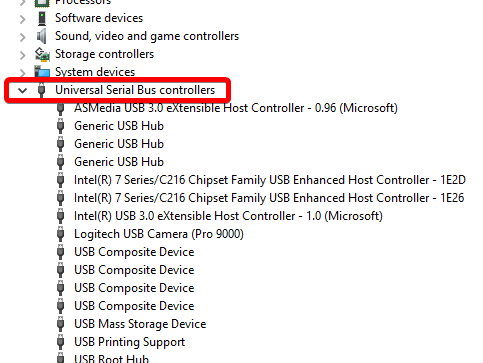
3) প্রথম ডাবল ক্লিক করুন ইউএসবি রুট হাব তালিকার ডিভাইস (যদি আপনি কেবলমাত্র একটি ইউএসবি রুট হাব ডিভাইস দেখতে পান তবে তা ভাল)
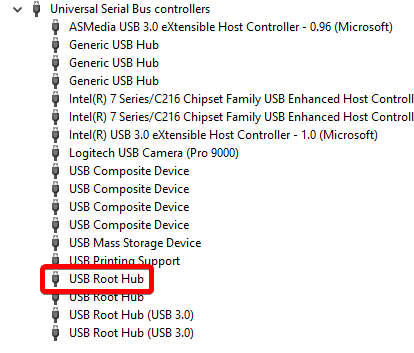
4) ক্লিক করুন শক্তি ব্যবস্থাপনা ট্যাব
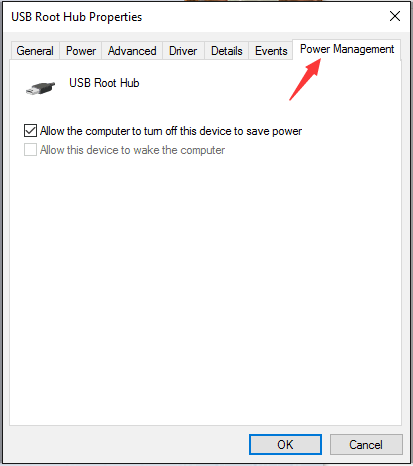
5) আন-চেক করুন বিদ্যুৎ সাশ্রয় করার জন্য কম্পিউটারটিকে এই ডিভাইসটি বন্ধ করার অনুমতি দিন চেকবক্স, এবং ক্লিক করুন ঠিক আছে ।
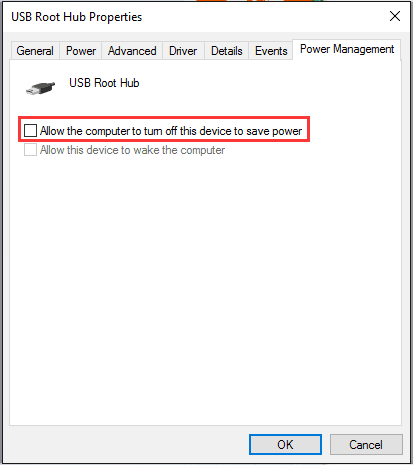
6) প্রতিটি জন্য 3-5 পদক্ষেপ পুনরাবৃত্তিইউনিভার্সাল সিরিয়াল বাস নিয়ন্ত্রকদের তালিকায় আপনার ইউএসবি রুট হাব ডিভাইস
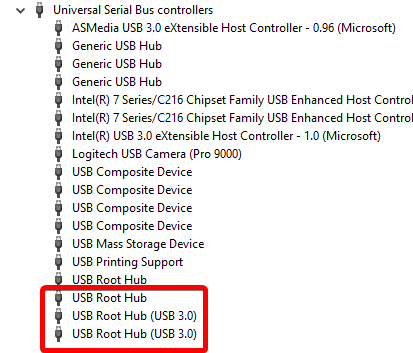
পদ্ধতি 4: আপনার ইউএসবি ডিভাইস ড্রাইভারগুলি পরীক্ষা করুন
আপনার ইউএসবি পোর্টগুলি কাজ করছে না সমস্যা সম্ভবত ড্রাইভার সমস্যার কারণে তৈরি হচ্ছে। উপরের পদক্ষেপগুলি এটি সমাধান করতে পারে তবে তারা তা না করলে বা আপনি নিজেই চালকদের সাথে ম্যানুয়ালি খেলার বিষয়ে আত্মবিশ্বাসী নন,আপনি এটি দিয়ে স্বয়ংক্রিয়ভাবে করতে পারেন ড্রাইভার সহজ ।
ড্রাইভার ইজি স্বয়ংক্রিয়ভাবে আপনার সিস্টেমটি সনাক্ত করবে এবং এর জন্য সঠিক ড্রাইভারগুলি খুঁজে পাবে। আপনার কম্পিউটারটি ঠিক কোন সিস্টেমে চলছে তা জানা দরকার নেই, আপনার ভুল ড্রাইভারটি ডাউনলোড এবং ইনস্টল করার ঝুঁকি থাকা দরকার না এবং ইনস্টল করার সময় আপনার কোনও ভুল করার বিষয়ে চিন্তা করার দরকার নেই।
আপনি ড্রাইভার ইজির ফ্রি বা প্রো সংস্করণ দিয়ে স্বয়ংক্রিয়ভাবে আপনার ড্রাইভার আপডেট করতে পারেন। তবে প্রো সংস্করণটির সাথে এটি মাত্র ২ টি ক্লিক নেয় (এবং আপনি সম্পূর্ণ সমর্থন এবং 30 দিনের অর্থ ফেরতের গ্যারান্টি পাবেন):
1) ডাউনলোড করুন এবং ড্রাইভার ইজি ইনস্টল করুন।
2) চালক ইজি চালান এবং ক্লিক করুন এখন স্ক্যান করুন বোতাম ড্রাইভার ইজি তারপরে আপনার কম্পিউটারটি স্ক্যান করবে এবং কোনও সমস্যা ড্রাইভার সনাক্ত করবে।
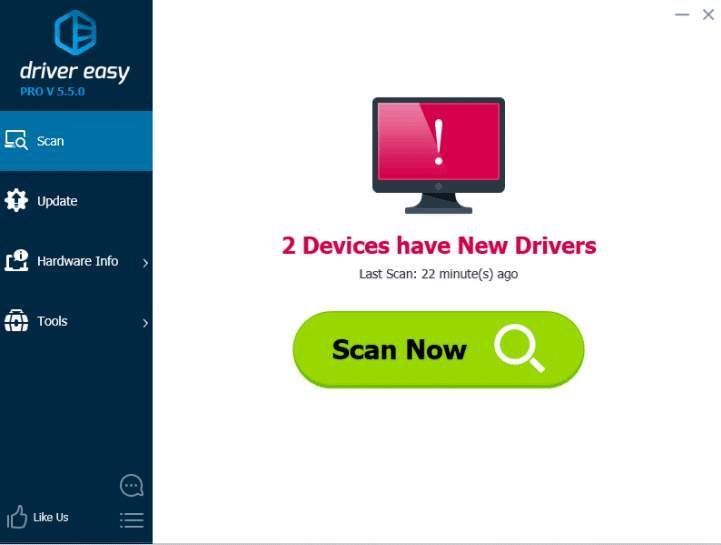
3) ক্লিক করুন হালনাগাদ এই ড্রাইভারটির সঠিক সংস্করণ স্বয়ংক্রিয়ভাবে ডাউনলোড এবং ইনস্টল করতে একটি পতাকাঙ্কিত ইউএসবি ড্রাইভারের পাশের বোতামটি (আপনি নিখরচায় সংস্করণ দিয়ে এটি করতে পারেন)।
বা ক্লিক করুন সমস্ত আপডেট করুন এর সঠিক সংস্করণটি স্বয়ংক্রিয়ভাবে ডাউনলোড এবং ইনস্টল করতে সব আপনার সিস্টেমে যে ড্রাইভারগুলি নিখোঁজ বা পুরানো আছে (এটির জন্য প্রয়োজন প্রো সংস্করণ - আপনি আপডেট আপডেট ক্লিক করলে আপনাকে আপগ্রেড করার অনুরোধ জানানো হবে)।
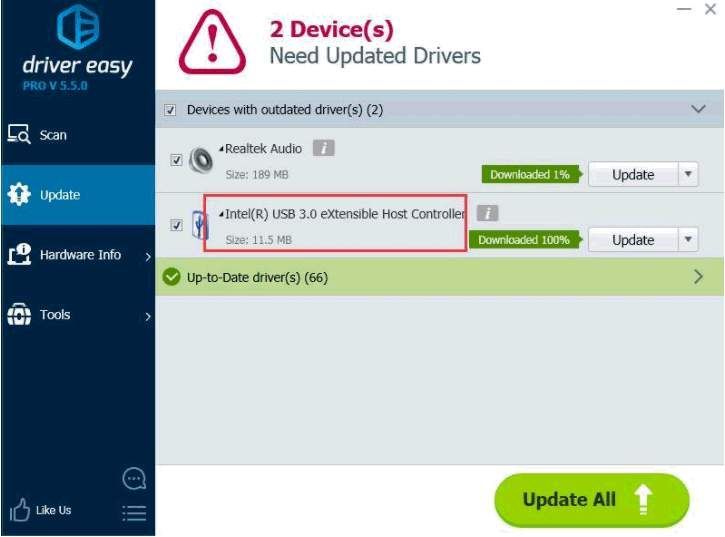 ড্রাইভার ইজি এর প্রো সংস্করণ সম্পূর্ণ প্রযুক্তিগত সমর্থন সঙ্গে আসে।
ড্রাইভার ইজি এর প্রো সংস্করণ সম্পূর্ণ প্রযুক্তিগত সমর্থন সঙ্গে আসে। আপনার যদি সহায়তার প্রয়োজন হয় তবে যোগাযোগ করুন ড্রাইভার ইজির সহায়তা দল at সমর্থন@drivereasy.com ।
পদ্ধতি 5: আপনার ইউএসবি পোর্টগুলি পরীক্ষা করুন
উপরের যে কোনও পদ্ধতি যদি আপনার সমস্যার সমাধান না করে তবে আপনার ইউএসবি পোর্ট ক্ষতিগ্রস্থ হতে পারে। এটির জন্য, আপনি আপনার পিসিটিকে একটি মেরামতের দোকানে নিয়ে যেতে পারেন এবং তাদের চেক করতে বলতে পারেন। যদি আপনার ইউএসবি পোর্টগুলি ক্ষতিগ্রস্ত হয় তবে মেরামতকারীকে মোটামুটি সস্তা ব্যয়ে এগুলি প্রতিস্থাপন করতে সক্ষম হওয়া উচিত।



![[সমাধান] অক্সিজেন ক্র্যাশিং সমস্যা অন্তর্ভুক্ত নয় (2022)](https://letmeknow.ch/img/knowledge/62/oxygen-not-included-crashing-issues.png)


